
使用对象
当您创建带有墙壁的闭合形状(如矩形)时,本程序会自动添加地板和天花板。在项目树中它们的名称分别为“自动生成地板”和“自动生成天花板”。通常您无需手动添加天花板和地板。
与那些手动添加的内容形成对比的是,自动添加的地板和天花板在您移动周围墙壁或调整其大小时会改变形状和大小。
无法删除“自动生成地板”和“自动生成天花板”。

要添加自定义地板或天花板,请在 2D 工具栏中选择“地板”或“天花板”工具。绘制第一面墙壁。然后敲击以指定墙角的位置。重复直到创建完所有墙角。最后,双击添加最后一个墙角,然后退出绘图模式。如果最后不进行双击,也可以启用“选择”工具。
要移除自定义地板或天花板,请将其选中并使用上下文菜单中的“删除”命令。
天花板或地板的属性可在检查器中修改。由于“自动生成地板”或“自动生成天花板”的大小和形状取决于房间的结构,因此只有其“高程”可在检查器中更改。
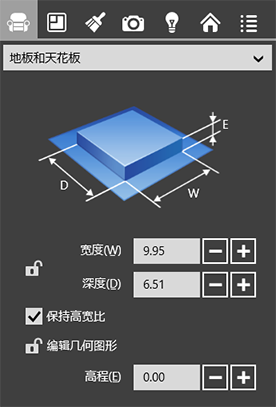
要在 2D 布局中选择天花板或地板,请敲击其轮廓。有时由于轮廓与墙壁重合,很难将其选中。在这种情况下,您可以在项目树中进行选择。
您还可以使用项目树锁定对象,以防止在 2D 和 3D 视图选择该对象。
要移动自定义天花板或地板,请使用手指将其拖动。
要调整自定义天花板或地板的大小,请将其选中并拖动其拐角。
要允许或禁止改变自定义地板或天花板的形状,请在检查器中敲击“编辑几何图形”图标。
要更改天花板或地板的形状,您可以添加或删除其拐角手柄。要添加手柄,敲击地板或天花板的轮廓以调出上下文菜单,并选择"添加轮廓点"。要删除手柄,请打开其上下文菜单,并选择"移除轮廓点"。
位于同一楼层的房间可能具有不同的地板或天花板水平高度。要在本程序中重新创建水平高度,您需要添加高程不同于“自动生成地板”或“自动生成天花板”的自定义地板或天花板。

1 – 默认高度的“自动生成天花板”。
2 – 具有自定义高程(低于“自动生成天花板”)的自定义天花板。
3 – 具有自定义高程(高于“自动生成地板”)的自定义地板。
4 – 具有默认高度的“自动生成地板”。
要更改地板和天花板水平高度,请在 2D 视图中将其选中,然后在检查器的“对象属性”选项卡中更改“高程”值。
如何更改材料在将材料应用至对象一节中介绍。
要将不同材料应用至地板或天花板的特定区域,请在此区域绘制自定义区域。
要轻松区分楼层平面图上的对象,请向它们应用不同的笔触颜色和图案填充。这些参数可在检查器的“2D 属性”选项卡中更改。
所有地板上都有文本。默认情况下,它表示封闭房间的面积。起初,标签显示在地板中央。要添加您自己的文本,请选择地板对象,然后在检查器的“2D 属性”选项卡中键入文本。要快速显示此选项卡,请双击地板标签。
要更改地板标签的位置,请将其拖到 2D 视图中。
如果自定义地板位于“自动生成地板”上方,整个房间的面积会减掉自定义地板的面积。